Primes - Android X86 za šibke prenosnike in PC

- 2742
- 868
- Reginald Farrell
Spletno mesto je že objavilo več člankov o namestitvi sistemov Android na prenosnem računalniku ali računalniku: praviloma se to stori bodisi za zagon določenih iger in aplikacij, ki so v emulatorju Android, ali pa samo za udobno delo na stari opremi. Primeos je še en tak OS, ki temelji na Android X86, prilagojen za uporabo v računalnikih.
V tem pregledu - o tem, kje prenesti Primes, o razpoložljivih distribucijah in njihovih razlikah, polnjenju, namestitvi in subjektivnem vtisu dela. Vnaprej bom ugotovil, da za test ni potrebno namestiti sistema: deluje hitro in iz bliskovnega pogona v načinu LiveCD. O podobnih sistemih: Kako namestiti Android na prenosnik ali računalnik.
Kje prenesti Primes in 3 razpoložljive sistemske možnosti
Uradno spletno mesto Primes - https: // Primeos.v. Zanimivo je, da je to prva prilagoditev Androida za računalnik, razvit ne na Kitajskem, ampak v Indiji (razen čistega Android X86, ki ni zelo priročen za uporabo na običajnem monitorju).
Na uradni spletni strani so predstavljene tri različice Primeos:
- Primeos Mainline - Za računalnike, izdane v letu 2014 in pozneje, t.e. za relativno nove sisteme x
- Primeos standard - tudi možnost x64, za sisteme izdaje 2011 in kasneje.
- Primeos Classic - 32-bitna različica, za starejše računalnike.
Poleg tega je za vsako od možnosti na voljo nalaganje dveh možnosti distribucije (zaseda nekoliko več kot 1 GB):

- Windows Installer - Za zagon Windows in preprosto namestitev na trdi disk. Na voljo samo za sisteme z nalaganjem UEFI, sicer namestitve s to datoteko ni mogoče izvesti.
- ISO slika - Slika s sistemom za pisanje bliskovnega pogona USB z možnostjo zagona v načinu LiveCD ali namestitve v računalniku ali v virtualnem računalniku. Bo deloval tako v EFI kot v zapuščenem načinu.
Primes Launch, Interface, Performance
V testu sem naložil ISO sliko Primeos Mainline in jo posnel na bliskovni pogon. Razvijalci priporočajo uporabo Rufusa ali Etcherja za to (zadnja možnost je primerna, če morate sistem napisati na USB pod Mac OS ali Linux). Če želite prenesti iz ustvarjenega pogona, boste zagotovo morali izklopiti varen zagon (če obstaja funkcija, morda ne bo na starih sistemih).
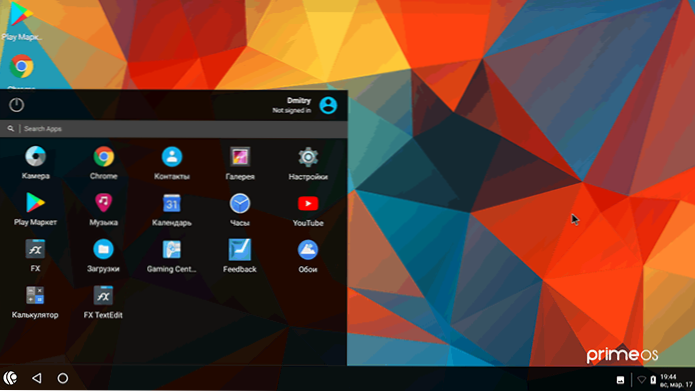
Eksperiment je bil izveden na prenosnem računalniku Dell Vostro z I5-7200U, integriranim videom in 16 GB RAM-a.
- LIVECD lansiranje je bil uspešen. Ob prvem zagonu je bilo treba v angleško -tujsko okno vnesti podatke uporabnika Androida (ne podatki Googlovega računa).
- Ruski jezik vmesnika namestimo v nastavitve - jezik in vhod.
- Vhodna uglaševanje s tipkovnice je narejena v parametrih fizične tipkovnice, instalacije so prikazane na spodnjem posnetku zaslona. Vklop tipk Win+Space, kar ni zelo priročno (t.Do. Na ključu se Win odpre tudi "Start" v Primes).
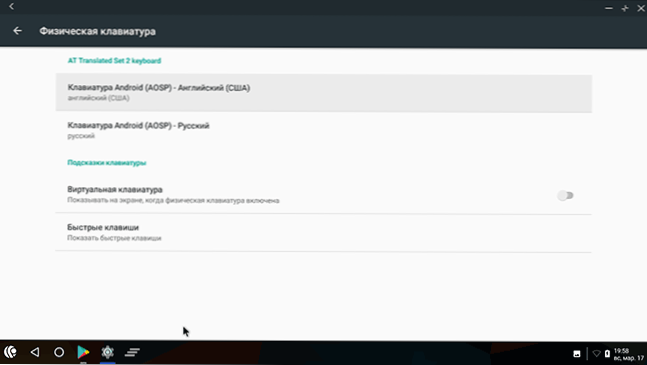
- Takoj zasluženo: Wi-Fi, Bluetooth, Volume in svetlost tipke na tipkovnici (v kombinaciji s FN), spletna kamera, USB konektorji. Toda kljub delu tipk za glasnost se sam zvok v mojem sistemu ni vklopil.
Rezultat: Vse deluje, zelo besno (vendar prenosnik ni najšibkejši), spodaj - posnetek zaslona iz Geekbencha, rezultat je boljši od moje galaksije.
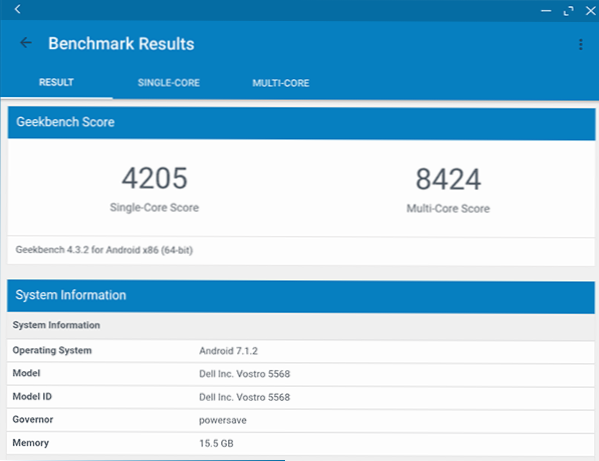
Vmesnik je minimalističen in v sistemu ni nič odveč, skoraj čist Android 7.1 - Dodano samo upravitelja datotek FX, aplikacijo za igralni center, v kateri lahko konfigurirate nadzor s tipkovnice v igrah in razdelek v nastavitvah:
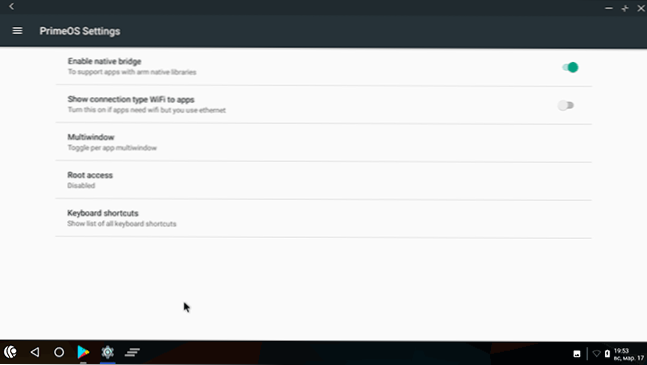
V njem lahko vklopite koreninski dostop, si oglejte vroče tipke Primeos, izberite, katere od aplikacij lahko zaženete v več oken FI, tudi ko se v resnici uporablja Ethernet.
Morda je to vse, kar lahko poveš, da je res preprosto, udobno in hitro, redno delal Android OS, razen če ne bi imeli sreče z zvokom, očitno ni bilo voznika.
Namestitev Primes
Najprej pri namestitvi takšnih sistemov, kot je drugi OS poleg sistema Windows.
Namestitev Primes, kot je že opisano, je mogoča v dveh metodah:
- Uporaba končnega namestitvenega programa v sistemih EFI: Samo začnite namestitveni program, mora biti funkcijo varnega zagona odklopljen. Navedite, koliko prostora in na katerem disku, ki ga lahko poudarimo pod Primes, čakamo, računalnik bo v postopku ponovno zagnan. Razvijalec označuje, da se ne smete obrniti na ukazno vrstico, ki se pojavlja med oknom, in nekaj narediti v njih.
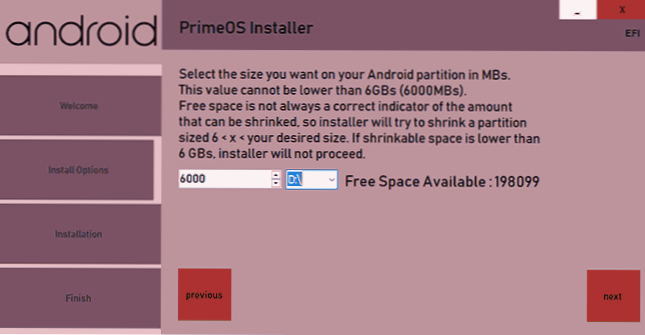
- Z nalaganjem bliskovnega pogona. V tem primeru predhodno, tudi pred nalaganjem iz njega pripravite ločen razdelek za Primeos in že pri namestitvi izberite ta razdelek, določite datotečni sistem Ext4 (podatki na njem bodo izbrisani) in dajte dostop R/W (snemanje -Branje) V tem razdelku se bo v postopku pojavila zahteva.
Procesa namestitve nisem popolnoma preveril, vendar se najverjetneje celoten postopek ne bi smel razlikovati od namestitve drugih podobnih sistemov.
In kot rezultat: Primes mi je bil všeč. Lahko pa poskusite druge takšne sisteme brez namestitve: Remix OS, Bliss OS in Phoenix OS, morda bo eden od njih všeč bolj kot vse ostalo.
- « Kako v celoti izbrisati prosti protivirusni avast iz računalnika
- Kako narediti posnetek zaslona Android »

